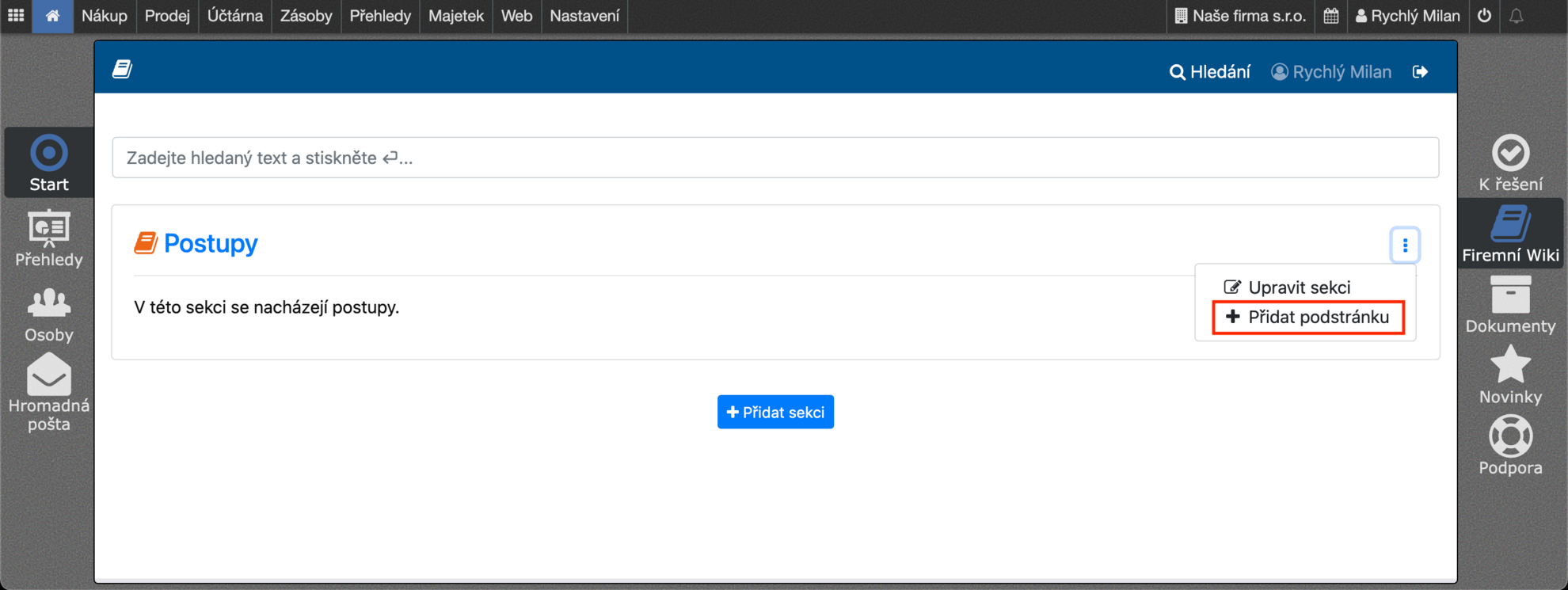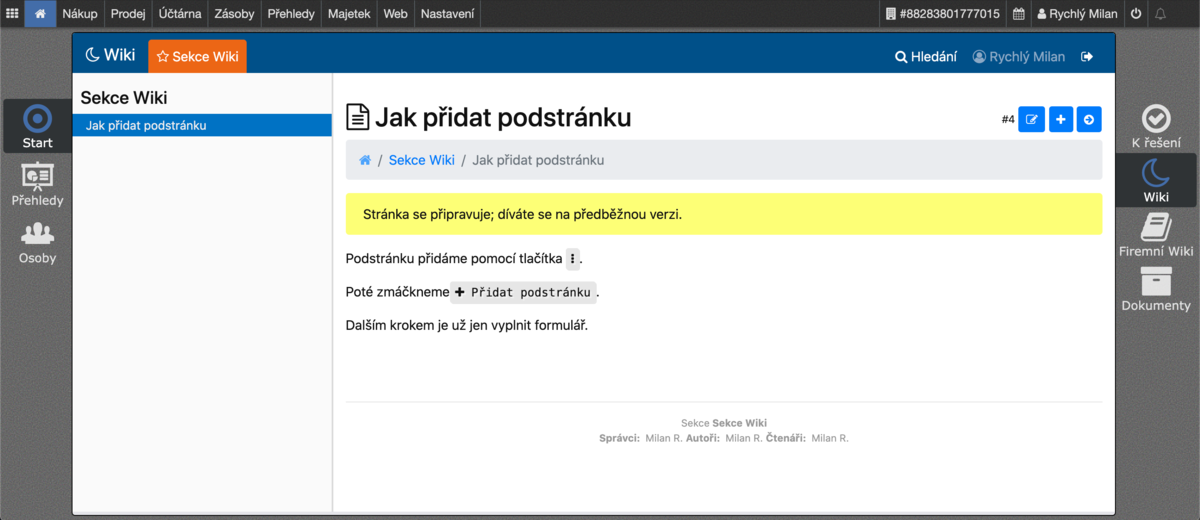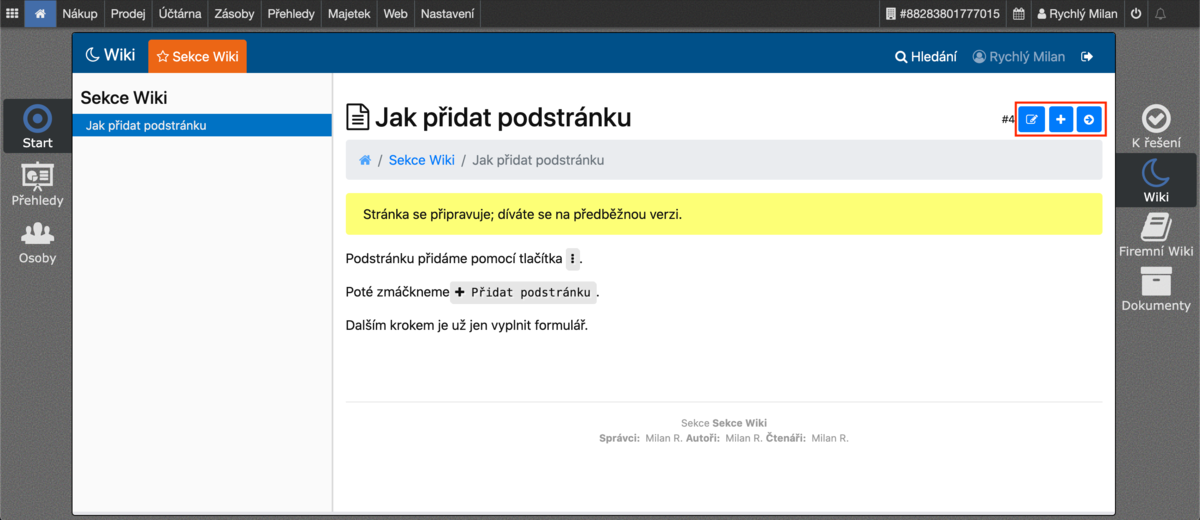Stránky |
#187 |
Jakmile máme přidanou sekci, můžeme do ní začít přidávat stránky. K tomu využijeme pravé tlačítko .
Po kliknutí na něj vybereme Přidat podstránku. Po kliknutí se nám objeví editační formulář, ve kterém podstránku nastavíme a poté do ní začneme psát text.
Text
Zde již přidáváme text. Jak psát text je popsáno zde.
Perex
Po překliknutí do Perex můžeme nastavit podstránce perex.
Přílohy
Do Příloh vkládáme přílohy, které budeme využívat při psaní textu do podstránky.
Přidávání příloh je popsáno zde a následné vkládání příloh do textu je popsáno zde.
Nastavení
- V Pořadí volíme, na jakém místě v seznamu se naše podsekce objeví.
- Do ID si můžeme vepsat ID pro podstránku.
- Typ stránky ponecháme.
- V Jazyk vybereme z pravého sloupce jazyk, ve kterém obsah píšeme. V kolonce je možné vyhledávat.
- Do Doplňující název je možné si vepsat doplňující text, které se objeví pod názvem podstránky.
- V Ikona je možné si pro podstránku zvolit ikonu.
Po uložení podstránky na ni klikneme a zobrazíme si ji.
Vpravo nahoře vidíme tlačítka, pomocí kterých budeme s podstránkou manipulovat.
- První tlačítko nám otevře editační formulář, ve kterém jsme podstránku přidávali.
- / do podstránky přidá další podstránku. Otevře se nám formulář, ve kterém vyplníme stejné informace jako výše. Takto si můžeme přidat libovolný počet podstránek a vytvořit si tím rozsáhlý strom.
- Poslední nám umožní podstránku přesunout.